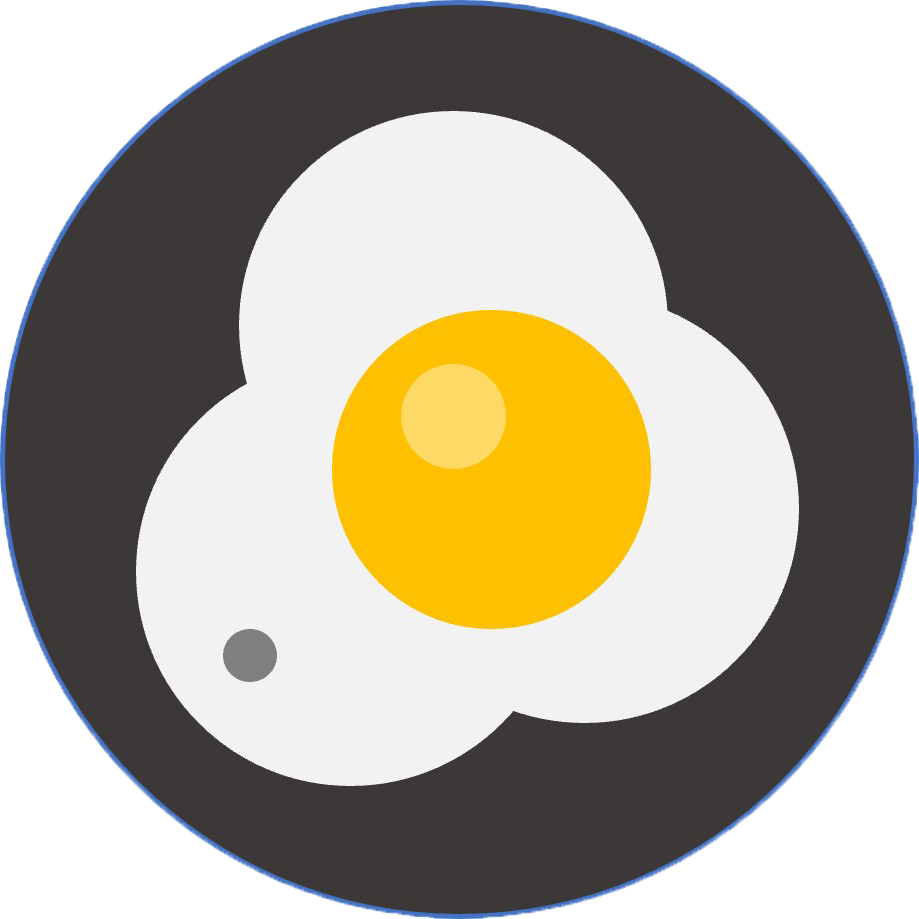Github个人主页卡片
GitHub Readme Stats 是一个强大的工具,用于在 GitHub 上的 README 文件中展示个人或项目的统计信息。它通过生成动态的、个性化的徽章和图表,来展示用户的 GitHub 贡献统计、使用的编程语言、星标和分叉情况等数据。这个工具的特点是动态更新和个性化设置,它对于展示个人或项目贡献非常重要,能够增强个人主页的专业性和吸引力。
准备工作
步骤
1. 创建新仓库
- 登录到 GitHub 账户。
- 在 GitHub 主页上,点击右上角的 "+" 号,选择 "New repository"。
- 在 "Repository name" 处输入与你的用户名相同的名称。
- 可选地添加一个描述,并选择仓库的可见性。
- 点击 "Create repository"。
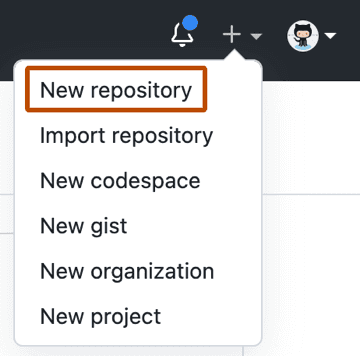
2. 添加 README 文件
- 进入刚刚创建的仓库。
- 点击 "Add file" -> "Create new file"。
- 在文件名栏输入 "README.md"。
- 在编辑器中,可以开始编写的 README 内容。例如,可以添加一些关于自己的介绍,或者的项目描述。
- 保存文件。markdown
# 我的 GitHub 个人主页 - 姓名:张三 - 职业:软件工程师 - 技能:Python, JavaScript, Git
3. 使用 GitHub Readme Stats
- 访问 GitHub Readme Stats。
- 阅读文档以了解如何集成和使用这个工具。
- 按照文档中的指导,将相应的徽章或图表代码添加到的 README 文件中。可以选择和定制不同的配置选项,以展示的GitHub贡献统计、使用的编程语言等数据。
- 比如贴下面的md图片,修改用户名保存并提交更改。markdown

4. 查看结果
- 回到 GitHub 主页。
- 应该能看到 README 文件中已经展示了 GitHub 统计信息。